دریافت نوتیفیکیشن در صورتی که باتری آیفون یا آیپد شما به طور کامل شارژ شود
در شرایط مختلف، دانستن زمان کامل شارژ شدن آیفون یا آیپد، میتواند مفید باشد. شاید شما منتظر پر شدن باتری دستگاه خود قبل از خروج از خانه هستید. یا شاید دوست ندارید که قبل از پر شدن باتری، آیفون را از شارژر جدا کنید. دلیل شما هر چه که باشد، راهی وجود دارد که به محض شارژ شدن کامل آیفون و آیپد، متوجه این موضوع شوید. آیفون میتواند پر شدن شارژ باتری را از طریق نوتیفیکیشن، خواندن متن دلخواه، پخش موزیک و … به شما اطاع دهد.
این کار را میتوان با برنامه Shortcuts انجام داد. برای دریافت هشدار نیز گزینههای مختلفی را در اختیار دارید.
همچنین بخوانید:
- نحوه ترجمه متنها به فارسی با استفاده از میانبر
- نحوه تنظیم و استفاده از برنامه Shortcuts در مک
- iCloud Passwords : برنامه مدیریت پسورد اپل در ویندوز
دریافت اطلاعیه زمانی که شارژ باتری آیفون یا آیپد ۱۰۰ درصد شود
۱- برنامه Shortcuts را باز کنید و از پایین صفحه قسمت Automation را انتخاب نمایید.
۲- روی گزینه + و سپس Create Personal Automation بزنید.
۳- از گزینهها، Battery Level را انتخاب نمایید. نوار موجود را به سمت راست بکشید تا به ۱۰۰ درصد برسد.
نکته: شما در این مرحله میتوانید هر درصد شارژی را انتخاب نمایید. انتخاب ۱۰۰ در اینجا برای ما جهت پیشبرد هدف مطلب بود و شما بسته به نیاز خود، امکان انتخاب درصدهای دیگر را دارید.
روی گزینه Next بزنید.
۴- حالا باید انتخاب کنید زمانی که باتری ۱۰۰ درصد شد چه اتفاقی بیفتد.
اینجا گزینههای بیشماری دارید. حتی میتوانید تنظیم کنید زمانی که آیفون شما شارژ شد به فرد خاصی زنگ بزند که البته جز گزینههای منطقی نیست! دو انتخاب مطلوب برای این کار دریافت اطلاعیه و یا اعلام سیری برای این موضوع است.
۵- برای اینکه سیری شارژ شدن کامل باتری را به ما اطلاع بدهد، در کادر جستجو واژه Speak را تایپ کنید و گزینه Speak Text را انتخاب نمایید. حالا روی لیبل آبی رنگ TEXT بزنید و عبارت مورد نظرتان را وارد نمایید.
هر عبارتی را که اینجا وارد کنید، سیری هنگامی که باتری گوشی شما ۱۰۰ درصد شود، میخواند (بدون نیاز به اینترنت). میتوانید یک جمله انگلیسی یا یک جمله فارسی که با حروف لاتین نوشته شده را وارد کنید. طبیعتا اگر عبارت شما فارسی باشد، سیری سخت آن را تلفظ میکند. بعد از وارد کردن عبارت مورد نظر، روی گزینه Next بزنید.
نکته: اگر میخواهیم یک نوتفیکیشن برای پر شدن شارژ باتری به جای اعلام سیری دریافت کنید، در کادر جستجو عبارت Show Notification را وارد و انتخاب کنید. اینجا نیز میتوانید عنوانی برای اطلاعیه انتخاب کنید و با زدن روی گزینه Show More، صدا را برای این اطلاعیه فعال و غیرفعال نمایید.
۶- در صفحه بعدی مطمئن شوید تیک گزینه Ask Before Running غیرفعال باشد.
روی گزینه Done بزنید؛ کار تمام است و هر زمانی باتری آیفون کاملا شارژ شود از طریق سیری، نوتیفیکیشن یا هر روش دیگری که انتخاب کرده باشید، مطلع میگردید.

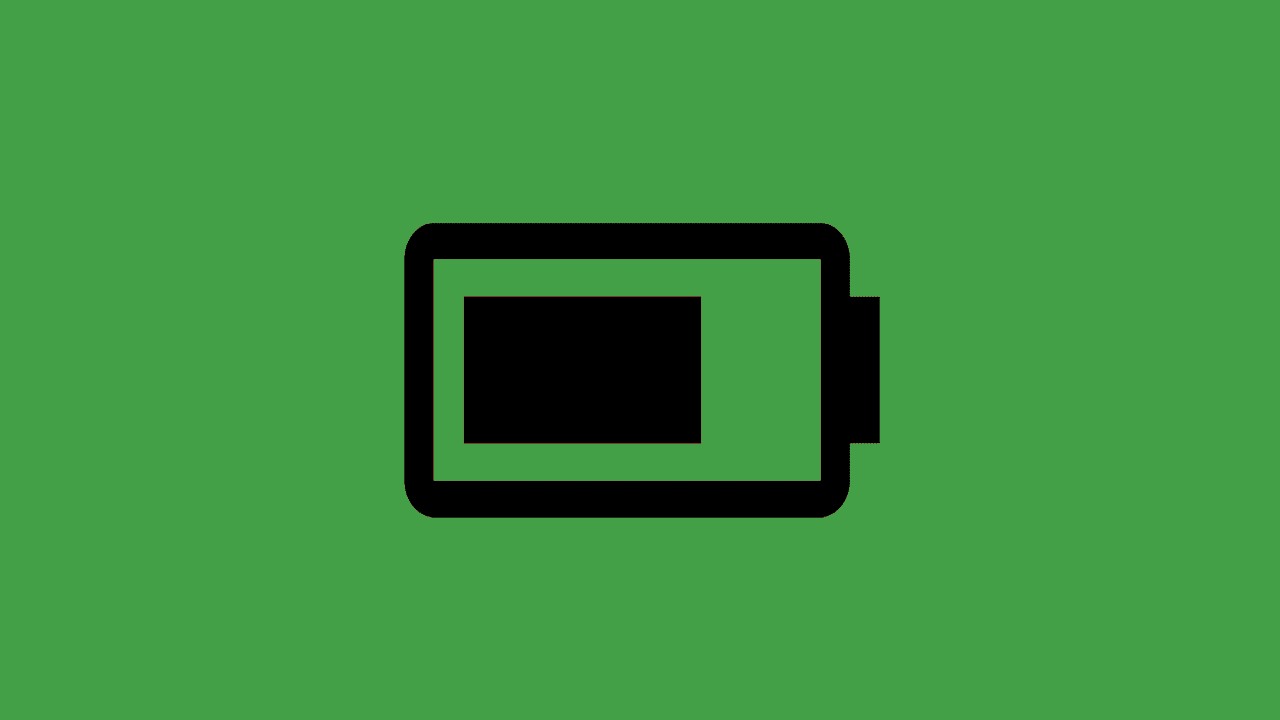

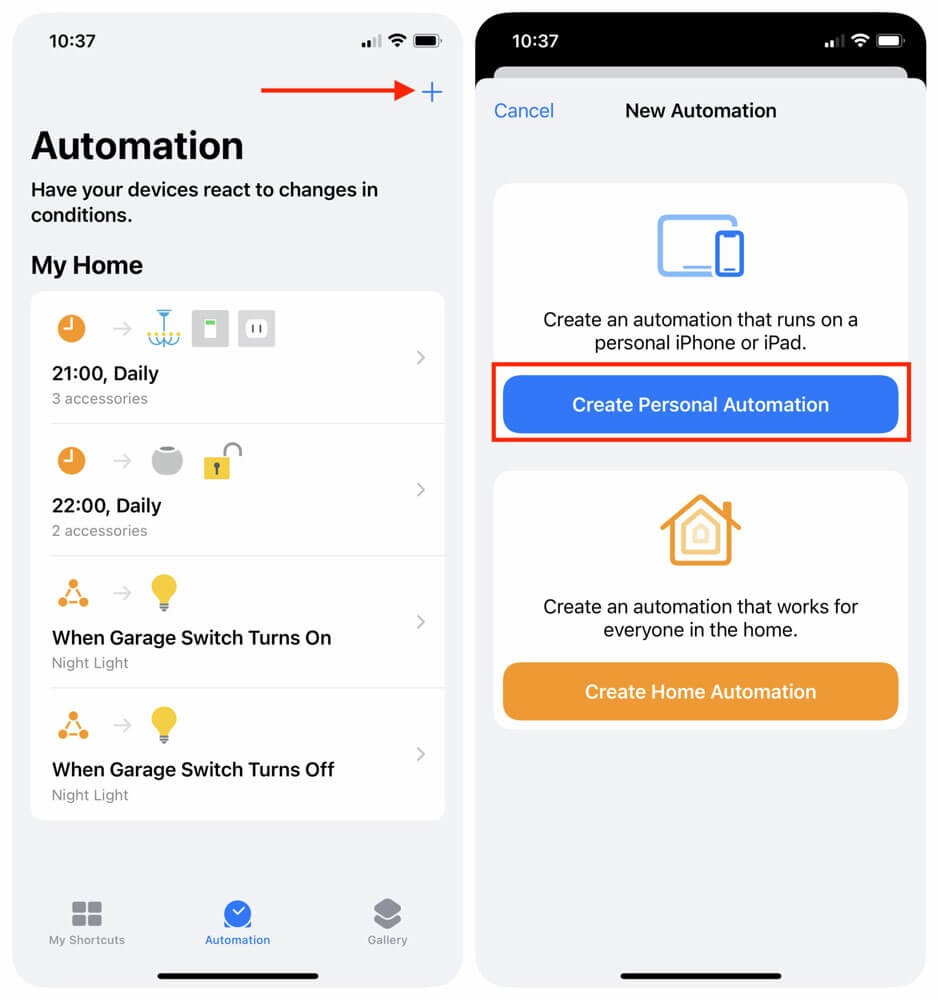
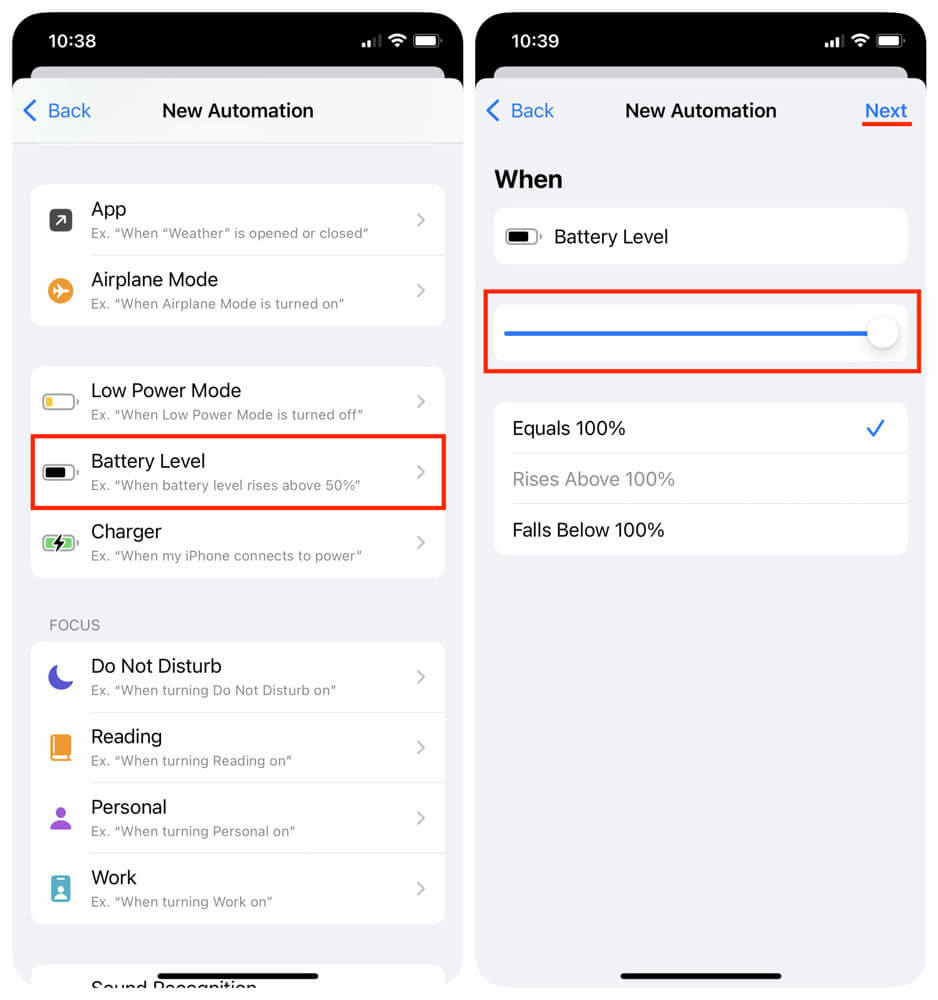
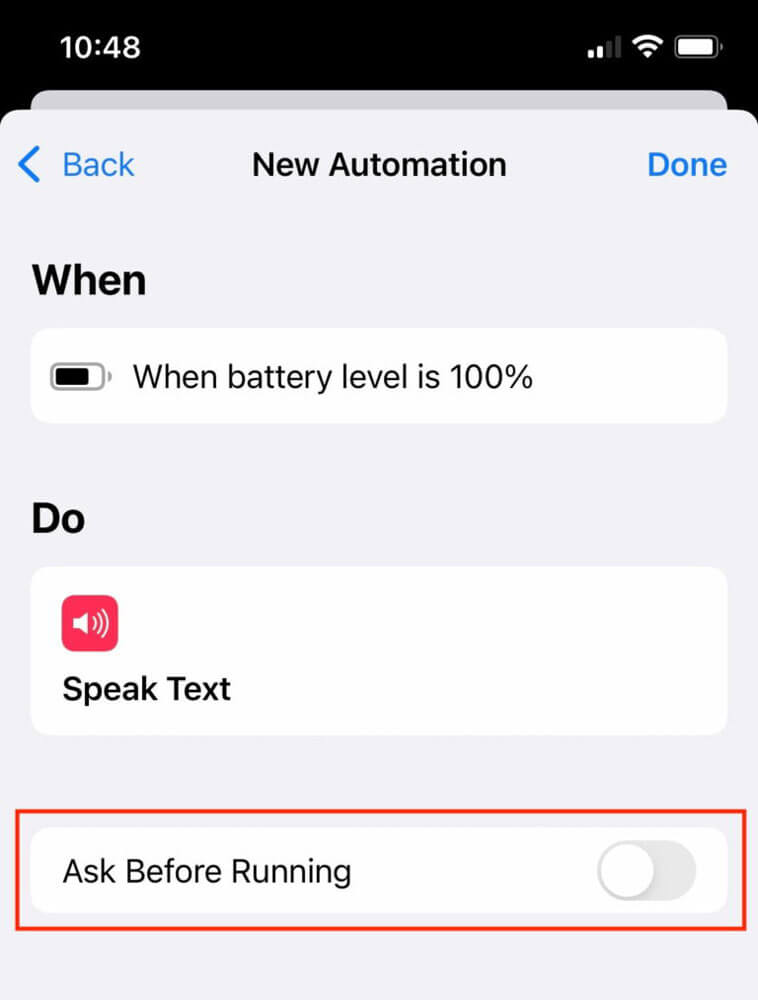
سلام در برنامه shortcuts حالت speak text غیر فعال شده زمانیکه انتخاب میکنم کلا از برنامه میاد بیرون چکار باید کنم
سلام
کلا نمیتونید Speak Text رو انتخاب کنید یا بعد از وارد کردن متن میاد بیرون؟